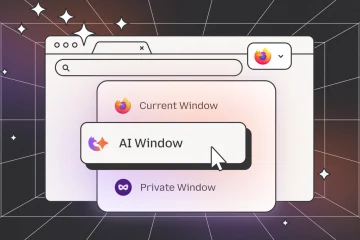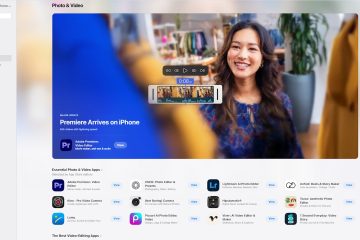ShowBox was ooit een populaire app voor het streamen van films en tv-programma’s op Android. Hoewel het niet langer beschikbaar is via officiële kanalen, zoeken veel gebruikers nog steeds naar manieren om het op Windows-computers uit te voeren. In deze handleiding hebben we gedetailleerd beschreven hoe u ShowBox veilig op een pc kunt downloaden en installeren.
1) ShowBox voor pc downloaden met BlueStacks
BlueStacks is een gratis, stabiele Android-emulator die goed werkt met de meeste apps. Het is een van de veiligste opties om ShowBox op een Windows-computer uit te voeren. Uw pc moet echter aan de volgende aanbevolen vereisten voldoen om probleemloos een Android-emulator te kunnen gebruiken:
Besturingssysteem: Windows 10 of 11 (64-bit) Processor: Intel of AMD met ingeschakelde virtualisatie RAM: Minimaal 4 GB (8 GB aanbevolen) Opslag: Minimaal 5 GB vrije ruimte Grafisch: Bijgewerkte stuurprogramma’s die compatibel zijn met DirectX 11 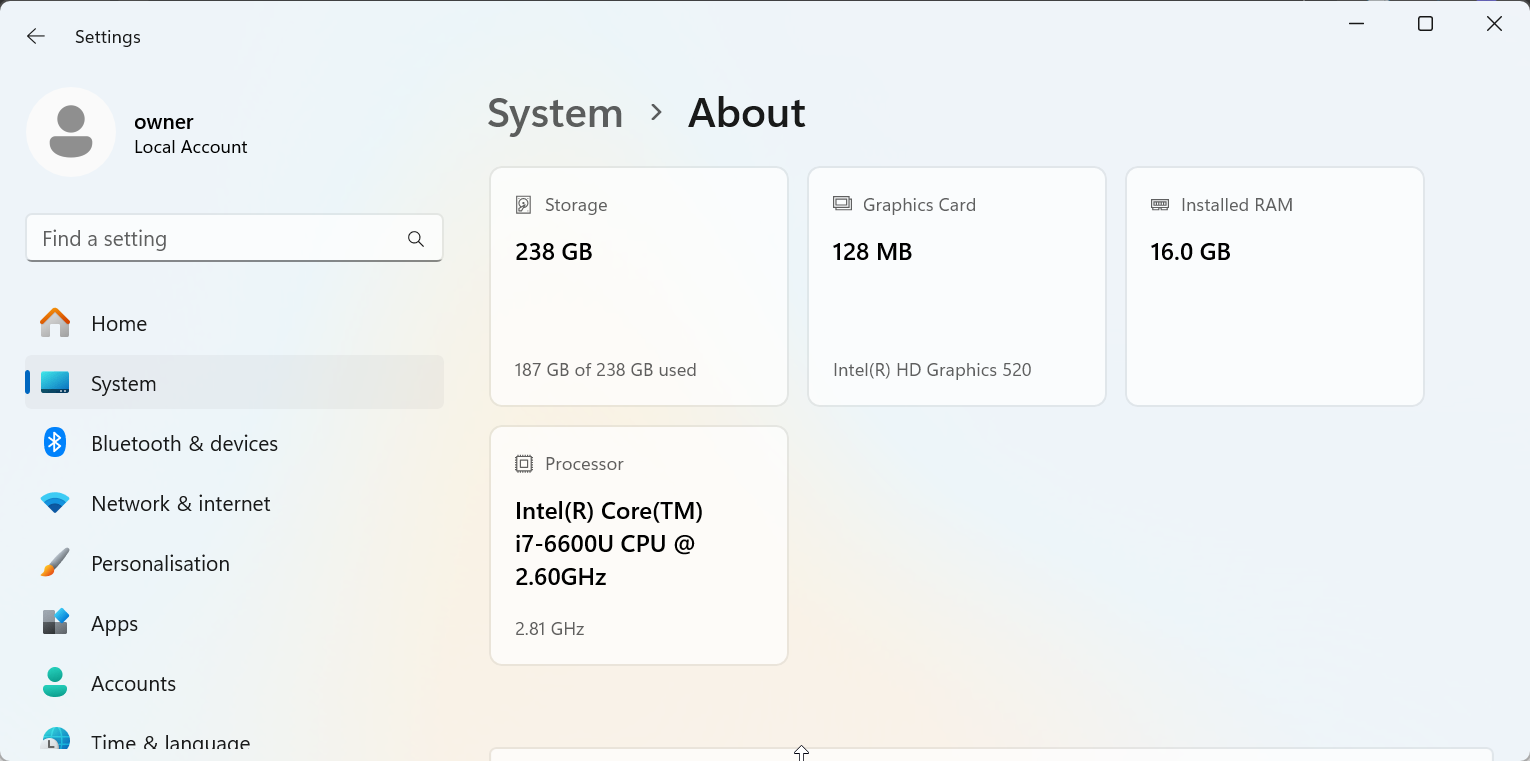
Als aan deze vereisten is voldaan, ga dan naar de officiële BlueStacks-website en download het installatieprogramma. Dubbelklik op het gedownloade bestand om het uit te voeren en volg de instructies op het scherm om de installatie te voltooien.
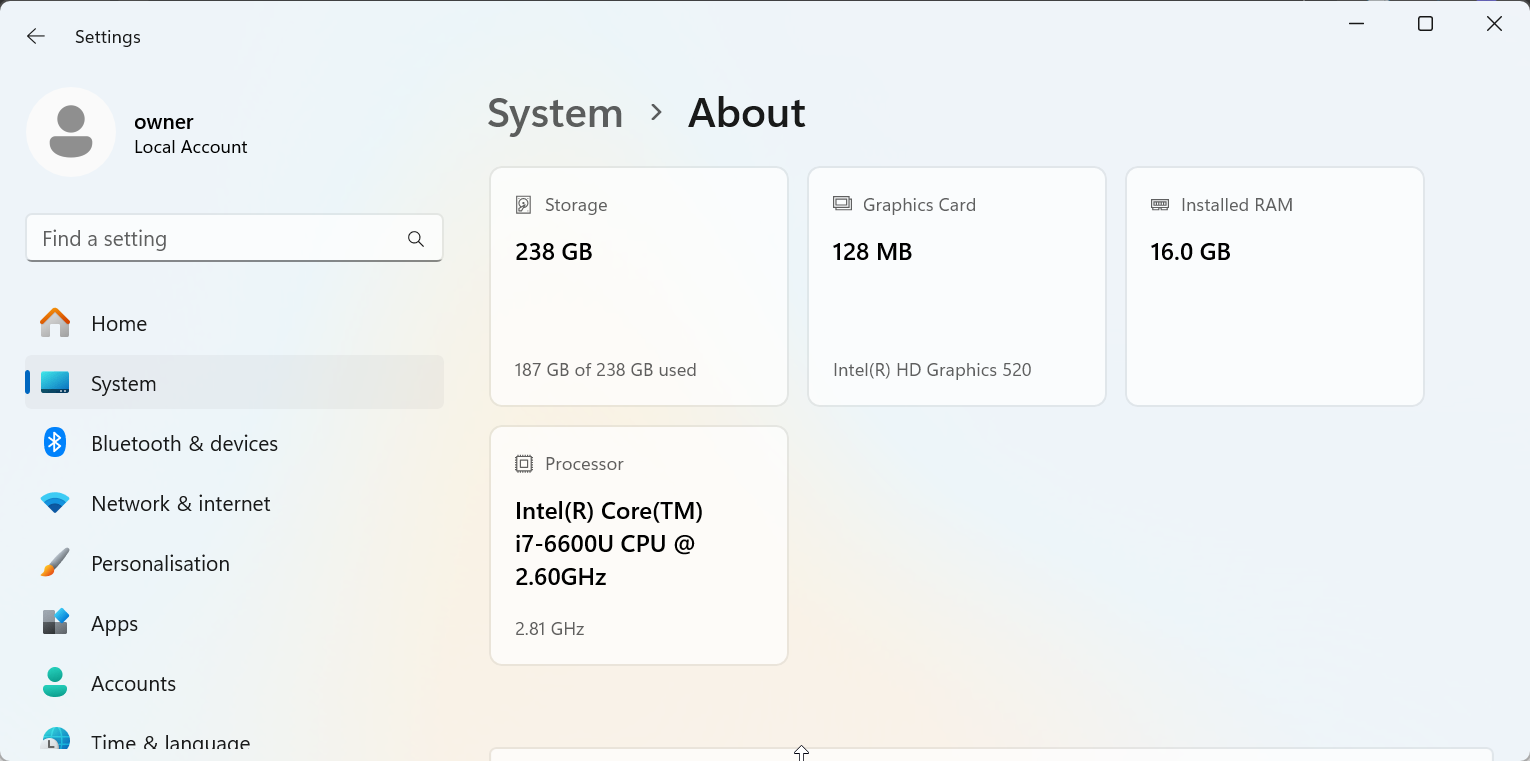
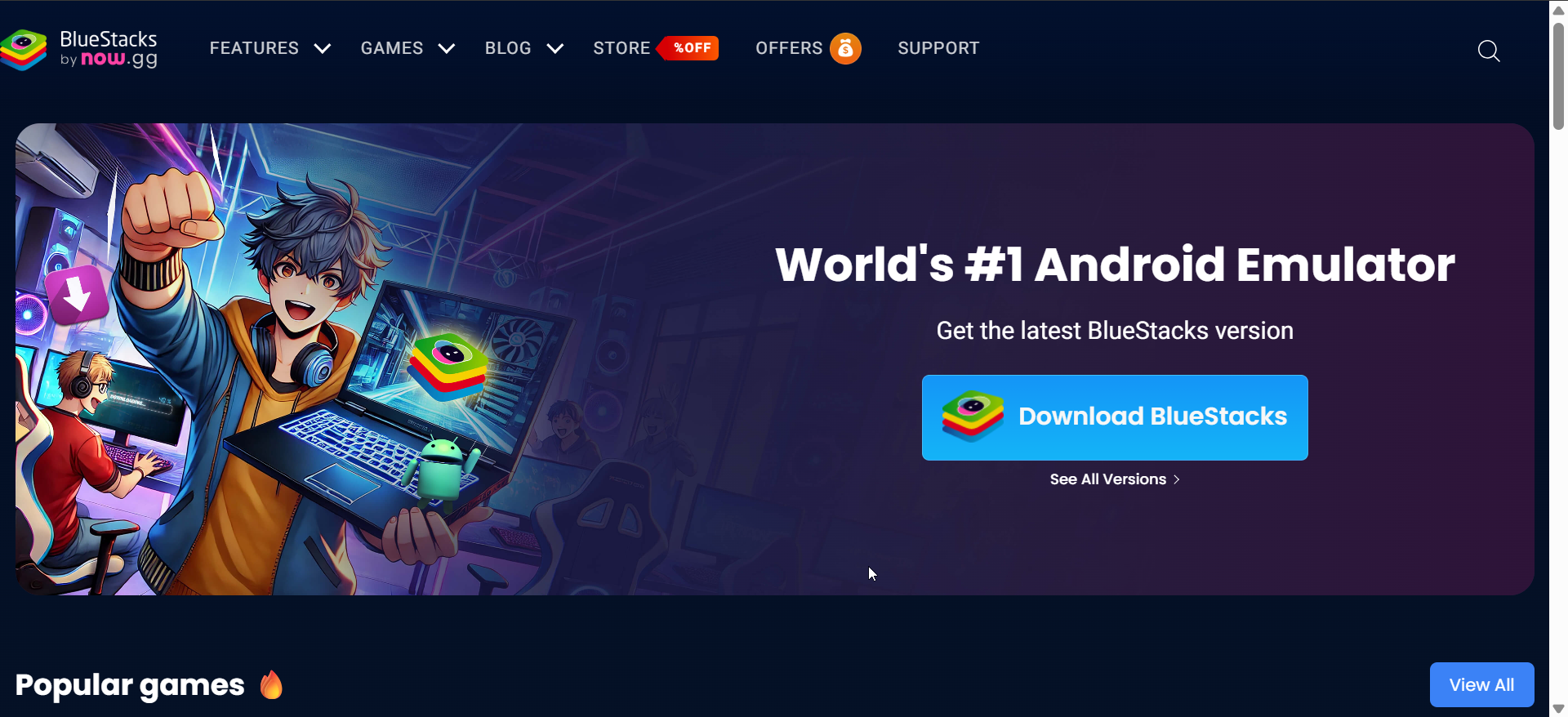
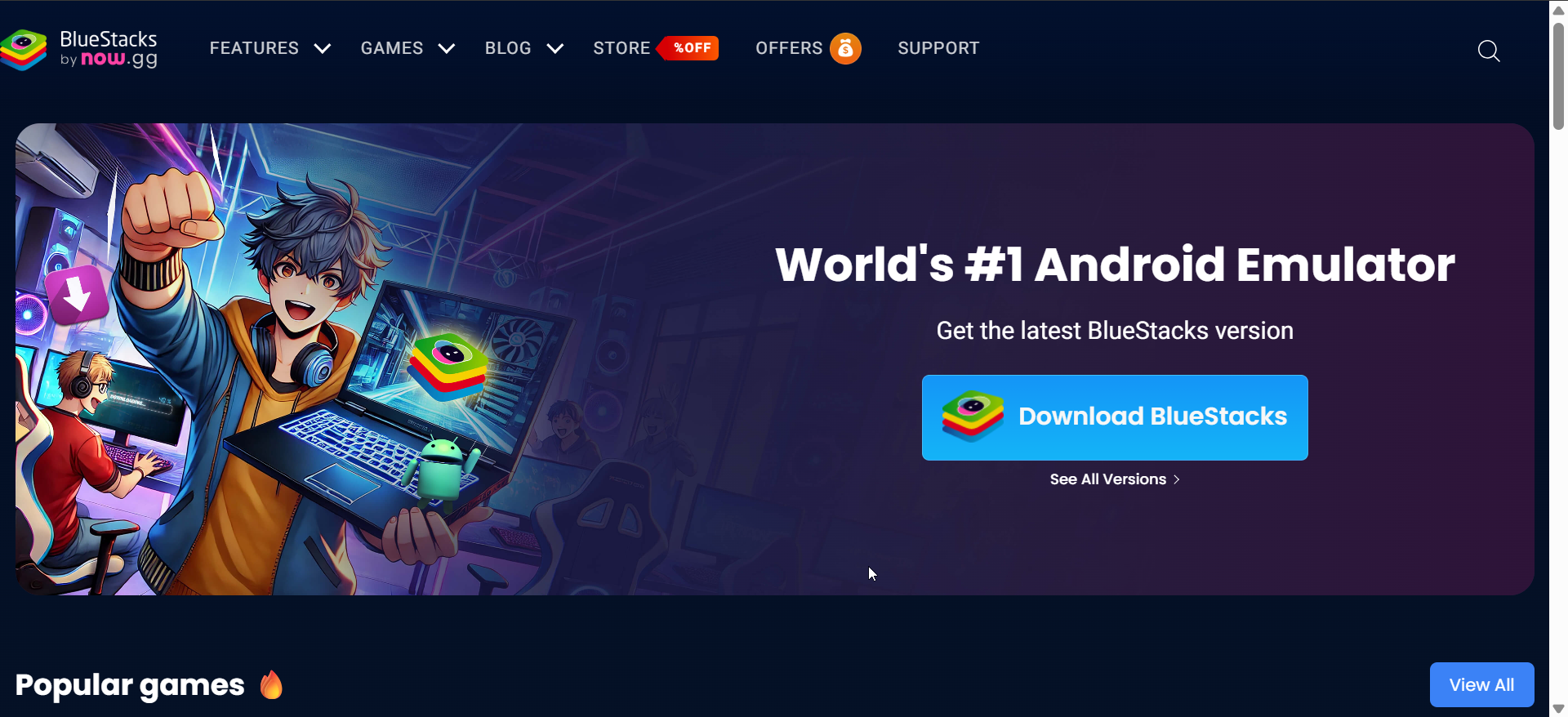
Start vervolgens BlueStacks en log in met uw Google-account. Open vanaf hier uw browser en download de ShowBox APK van een vertrouwde bron. Sleep nu de APK naar het BlueStacks-venster om deze te installeren.
Open ten slotte ShowBox vanuit het BlueStacks-startscherm en begin met het streamen van inhoud.
2) Gebruik NoxPlayer of LDPlayer als alternatief
Als BlueStacks zwaar aanvoelt op uw systeem, bieden NoxPlayer en LDPlayer lichtere emulators met vergelijkbare functionaliteit. Beide ondersteunen APK-installatie via slepen en neerzetten en laten je de CPU-en RAM-toewijzing aanpassen voor soepeler afspelen.
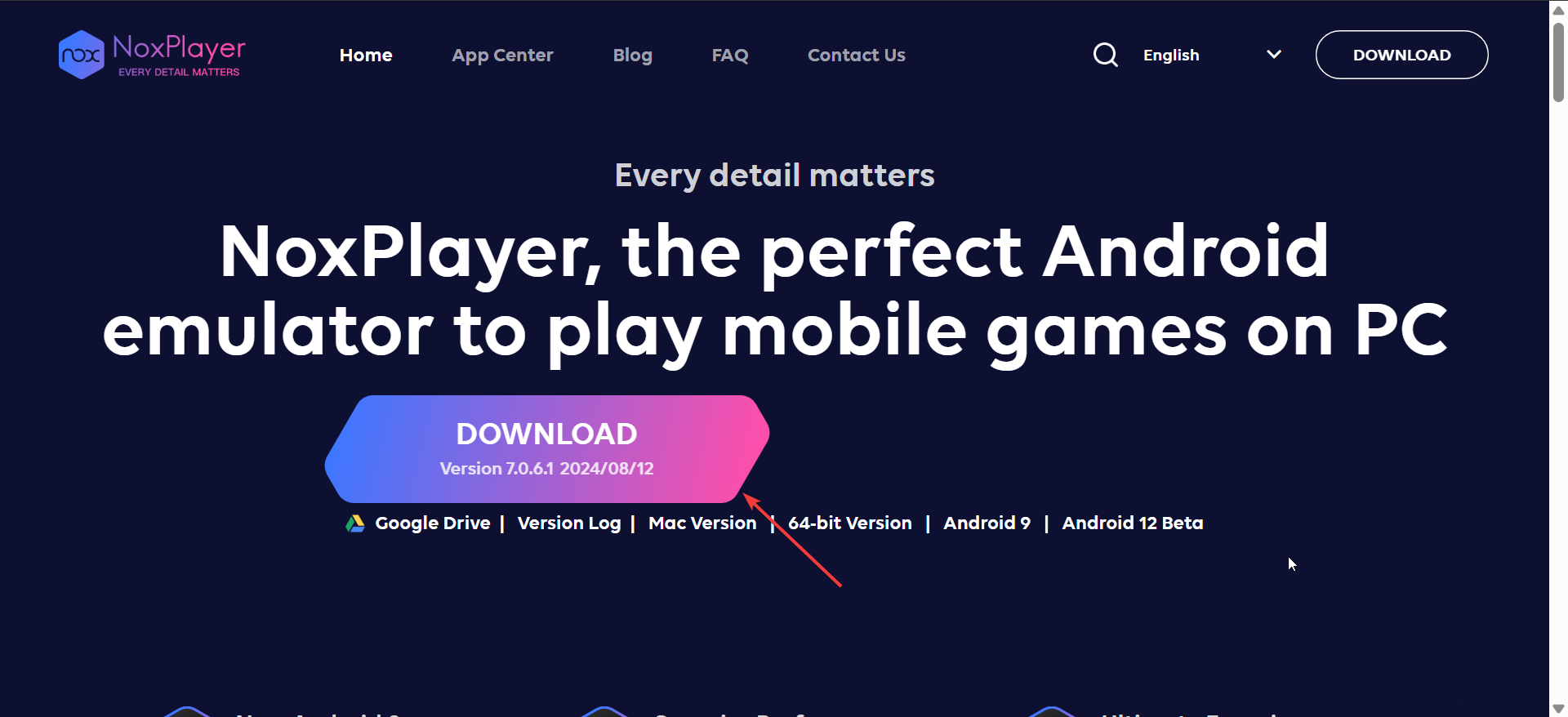
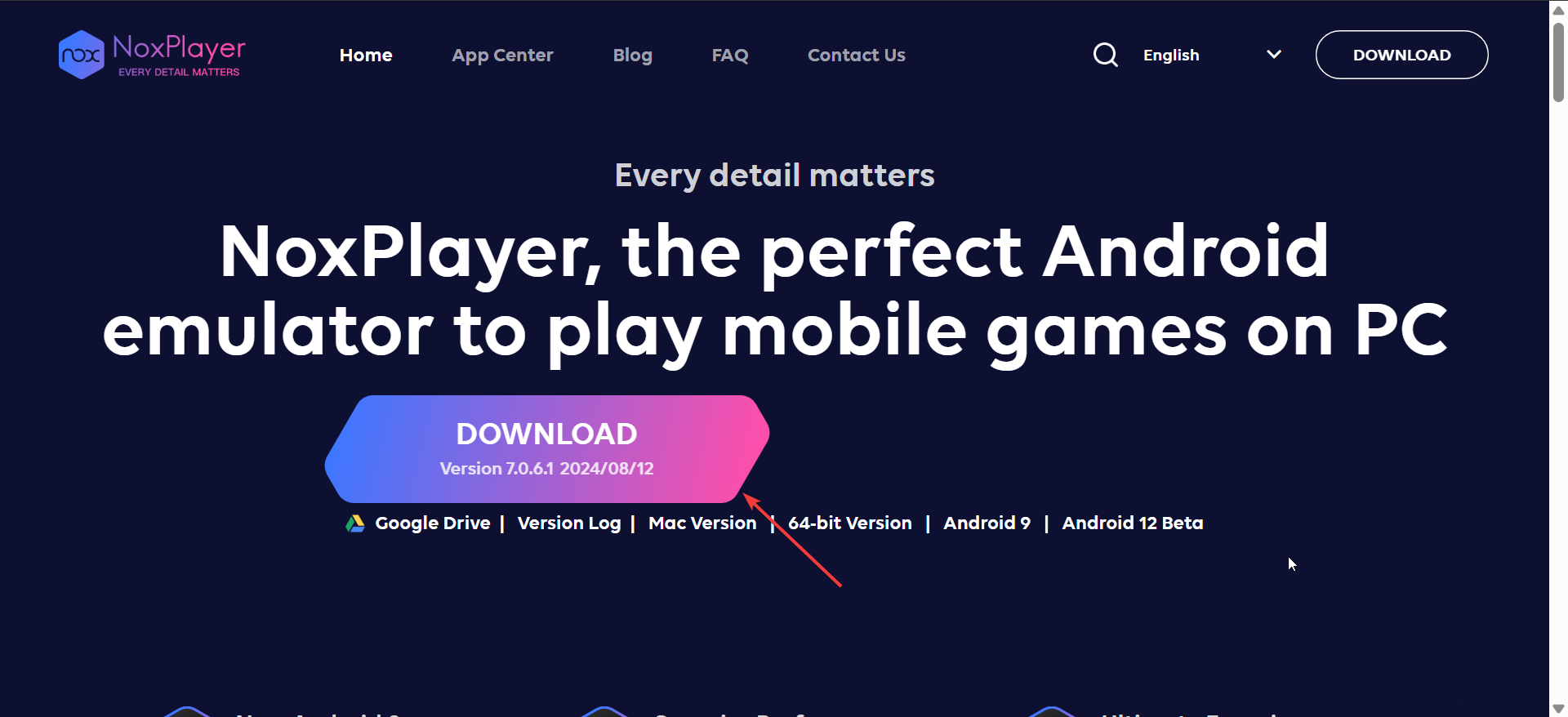
De installatiestappen zijn vrijwel identiek: installeer de emulator, log in met een Google-account en laad de Show APKBox. Dankzij deze flexibiliteit kunnen oudere pc’s media-apps efficiënter verwerken.
3) Veelvoorkomende problemen oplossen
Problemen kunnen optreden als uw emulatorversie verouderd is of als het APK-bestand beschadigd is. Gebruik deze snelle oplossingen:
Wis de cache van de emulator en start deze opnieuw op. Download de ShowBox APK opnieuw van een geverifieerde site. Zorg ervoor dat virtualisatie is ingeschakeld in het BIOS. Update grafische en netwerkstuurprogramma’s op Windows. Als het afspelen mislukt, gebruik dan een bekabelde Ethernet-verbinding in plaats van Wi-Fi.
Tips voor een betere streamingervaring op pc
Schakel virtualisatie in het BIOS in voor snellere emulatorprestaties. Wijs via de instellingen meer RAM-en CPU-kernen toe aan uw emulator. Gebruik een bekabelde verbinding voor vloeiender streamen. Houd Windows-en grafische stuurprogramma’s up-to-date.
Veelgestelde vragen
Kan ik ShowBox voor Mac downloaden? Ja. U kunt BlueStacks of NoxPlayer op macOS installeren en dezelfde stappen volgen als voor Windows.
Is ShowBox veilig om te gebruiken? Niet helemaal. Omdat het buiten de officiële winkels wordt verspreid, kan het malware bevatten. Scan altijd bestanden vóór installatie.
Waarom staat ShowBox niet op Google Play? Het is verwijderd wegens schending van het inhoudsbeleid van Google met betrekking tot auteursrechtelijk beschermd materiaal.
Wat is het beste alternatief voor Windows 11-gebruikers? Tubi TV en Pluto TV zijn betrouwbare en legale streamingopties die compatibel zijn met moderne browsers.
Samenvatting
Installeer een Android-emulator zoals BlueStacks, NoxPlayer, of LDPlayer. Download de ShowBox APK van een vertrouwde bron. Open de emulator en installeer de APK. Controleer uw antivirusprogramma en schakel virtualisatie in voor de beste prestaties. Overweeg legale streamingalternatieven voor een veiligere ervaring.
Conclusie
Het installeren van ShowBox op een Windows-pc is eenvoudig als u een Android-emulator zoals BlueStacks, NoxPlayer of LDPlayer gebruikt. Met deze tools kunt u de Android-omgeving opnieuw creëren en apps soepel op een desktopsysteem uitvoeren. Omdat ShowBox echter inhoud van niet-officiële kanalen haalt, moet u voorzichtig te werk gaan en altijd alle bestanden scannen voordat u ze installeert.